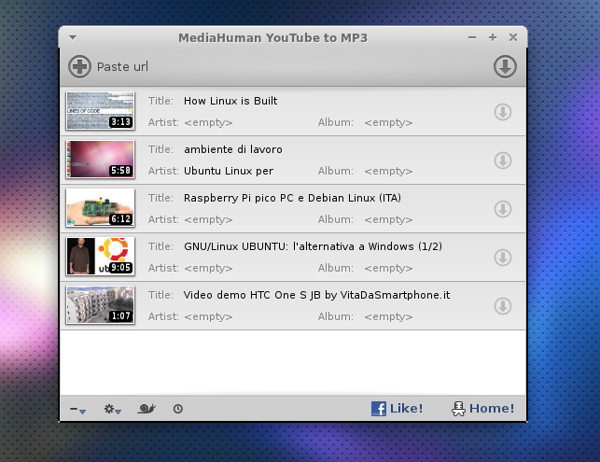Ecco come installare e configurarela piattaforma di gioco firmata Valve sull’ultima release di Ubuntu. Per acquistare o provare un gioco bastano davvero pochi clic.
![]()
Diverse volte abbiamo parlato dell’incredibile successo ottenuto da Steam, la piattaforma di gioco sviluppata da Valve, inizialmente introdotta a un numero limitato di utenti Linux e da poco aperta a tutti.
Poche ore fa abbiamo annunciato la pubblicazione di Steam anche sull’Ubuntu Software Center, decisione presa sia da Canonical che dalla stessa Valve, per facilitare ancor di più l’installazione a quegli utenti che si affidano proprio a questa distro. Noi non abbiamo resistito un secondo di più e abbiamo deciso di metterlo alla prova con risultati veramente sorprendenti.
Prima di installare Steam è necessario che sul PC sia installata l’ultima versione disponibile di Flash Player, la 11.2, molto probabilmente l’ultima supportata, come già annunciato da Adobe. Nel caso in cui non fosse già presente, ci basta raggiungere questa pagina e selezionare dal menu a tendina presente l’opzione APT per Ubuntu 10.04+.
Al termine, possiamo avviare l’Ubuntu Software Center e da qui ricercare Steam. Contrariamente a quanto accade di solito, non appare il pulsante Installa, bensì Acquista. Ciononostante, l’applicazione è completamente gratuita. Confermiamo quindi digitando la password di amministrazione del sistema e attendiamo la fine del download.

Parte dunque la procedura di configurazione guidata di Steam: clicchiamo su Start Steam e accettiamo le condizioni d’uso del software selezionando l’opzione I have read and accept these terms. Confermiamo con OK.

Prima di poter iniziare ad utilizzare la piattaforma di gioco è necessario attendere che Steam scarichi gli aggiornamenti del caso, operazione che comunque dura solo qualche minuto (anche se ovviamente varia in base alle prestazioni della propria connessione a Internet). Al termine, possiamo procedere alla creazione di un nuovo account Valve: per farlo ci basta cliccare su Create new account. Se invece disponiamo già di credenziali d’accesso, selezioniamo Login to an existing account. Chi utilizza la PS3, invece, può cliccare sull’apposito pulsante.

Supponendo che per noi sia la prima volta che installiamo Steam, scegliamo la prima opzione (Create new account), indichiamo un nome utente e una password che preferiamo. Proseguiamo con Next e terminiamo con Finish.

Appare dunque l’interfaccia grafica di Steam: verifichiamo il nostro indirizzo e-mail (cliccando sul link presente in un nuovo messaggio in arrivo sulla nostra mailbox) e siamo pronti per mettere alla prova tutti i titoli disponibili.
Se vogliamo utilizzare un’interfaccia grafica più simile a quelle offerte dalle maggiori console attualmente in circolazione, clicchiamo su Big Picture.
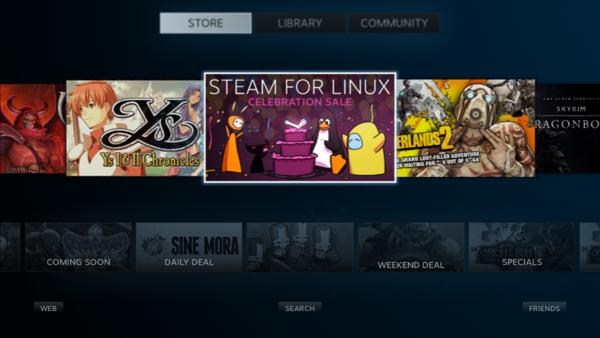
Prima di poter giocare è ovviamente necessario procedere all’acquisto di un nuovo gioco. Al momento, è prevista una promozione dedicata a proprio a Linux grazie alla quale potremo risparmiare fino al 70% sull’acquisto di uno dei giochi fra quelli proposti. Per sfogliare il catalogo dei titoli disponibili, spostiamoci su Store. Scegliamo quello che preferiamo e clicchiamo su Download Demo per provarne una versione gratuita e limitata o acquistiamolo direttamente cliccando su Add to cart e completare la procedura d’acquisto. Che il divertimento abbia inizio!